 Hable Alto.
Hable Alto.Hable Visualmente. Reciba consejos prácticos sobre cómo comunicar visualmente,
justo en tu bandeja de entrada.

¿Necesitas de aprender como hacer una presentacion en power point? El primer consejo es que sus presentaciones no siempre tienen que ser insípidas, aburridas y limitadas. Con nuestros consejos de presentación de PowerPoint, puede armar una presentación dinámica y atractiva que dejará a su audiencia sin palabras.
Así que aquí vamos, comenzando desde el principio, el primer paso comienza incluso antes de que abra su herramienta de presentación.
Oye, ¿vamos al grano?
Lo primero que debe hacer, incluso antes de pensar en diseñar su presentación, es escribir los puntos que necesita presentar y resumir su discurso.
Preste atención a las estructuras de presentación más populares y atractivas para conocer mejor la estructura que desea seguir a lo largo de su charla. Esto también facilitará la creación de un esquema que se centre en cada uno de sus puntos de conversación.
Una vez que haya elaborado un esquema que represente bien su tema y cubra todos los elementos importantes que necesita presentar, puede comenzar a buscar una plantilla de presentación PowerPoint que se adapte a su tema y a su estilo personal.
O puede comenzar a explorar las plantillas de presentación de Visme, como las siguientes.
Cuando se trata de poner su contenido en las diapositivas de su presentación PowerPoint, debe asegurarse de que sean visualmente limpias, fáciles de leer y atractivas.
Eso significa que debe probar una variedad de diferentes temas creativos. Y aunque tenemos una publicación con más de 100 ideas creativas para presentaciones que debería consultar, aquí hay algunas formas de hacer que su presentación de slides se destaque.
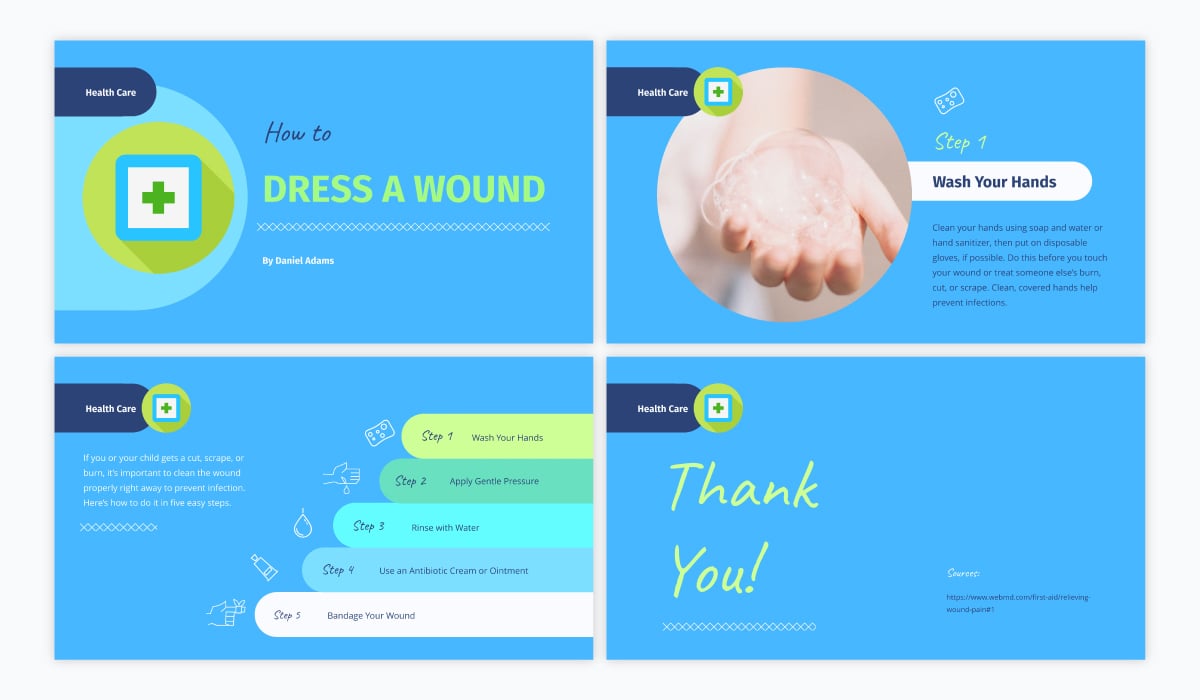
Aunque un collage de imágenes o un fondo con una imagen de base de datos son muy comunes en las presentaciones PowerPoint, ¡estamos tratando de ayudarlo a hacer las cosas de manera un poco diferente!
Copie una página de este Ebook Plantilla y disfrute de los diferentes elementos de diseño que encontrará en él. Aquí, vemos un fondo de color sólido, formas, iconos y texto que decoran las diapositivas de esta presentación.
Y, por supuesto, todavía vemos una imagen agregada para enfatizar el punto en una de las diapositivas, pero se usa como elemento de diseño en lugar de la base.
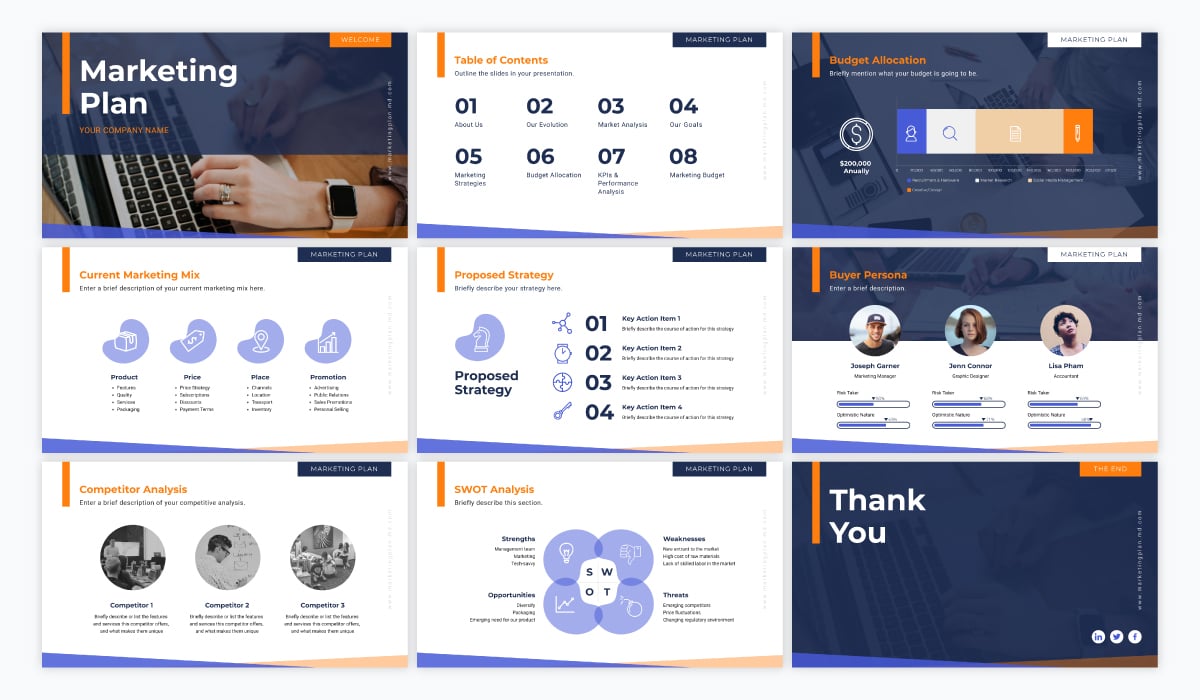
Su paleta de colores es importante, y usar un esquema de colores más audaz y brillante es una excelente manera de captar la atención de su audiencia y parecer más serio sobre su tema.
Un esquema de color más potente puede impresionar a sus espectadores y ayudarlos a verlo como una autoridad en la información que está compartiendo.
Esta plantilla de presentación utiliza un esquema de color azul y naranja audaz para que se destaque. Para hacerte una idea de una paleta de colores para tu próxima presentación, echa un vistazo a estas 50 combinaciones que el equipo de diseño de Visme preparó especialmente para ti.
En el último tema, solo compartimos algunas plantillas de presentación en muchos estilos diferentes, todos los cuales están disponibles en nuestra plataforma.
¿Notaste algo en estos modelos? Algo le llamó la atención.
Aquí tienes otro ejemplo para que le eches un vistazo.
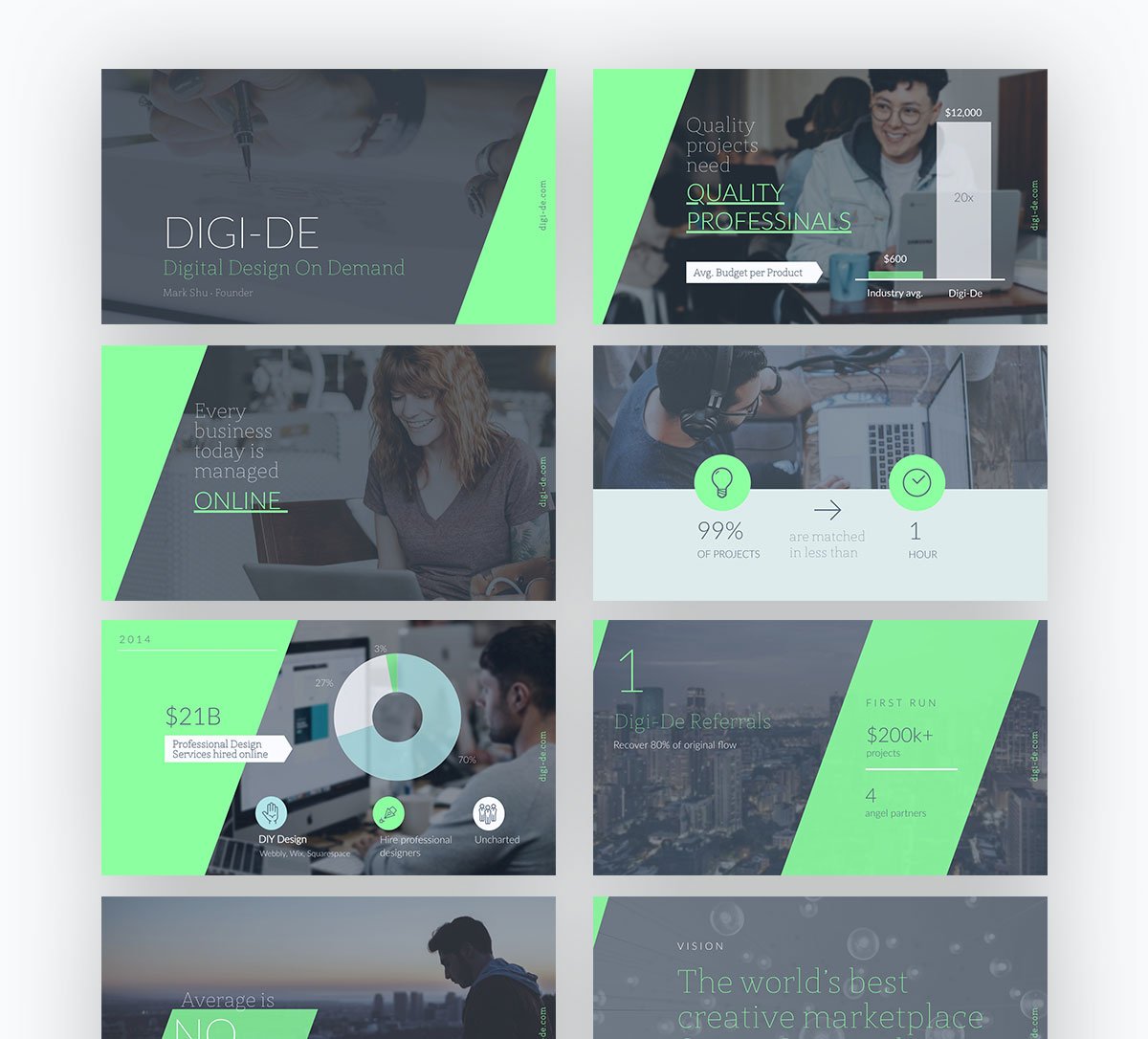
Todas las diapositivas tienen un aspecto y una sensación similares, lo que crea un deck de presentación cohesiva que se ve intencional y diseñada profesionalmente.
Imagínese si estuviera viendo una presentación PowerPoint similar a esta.
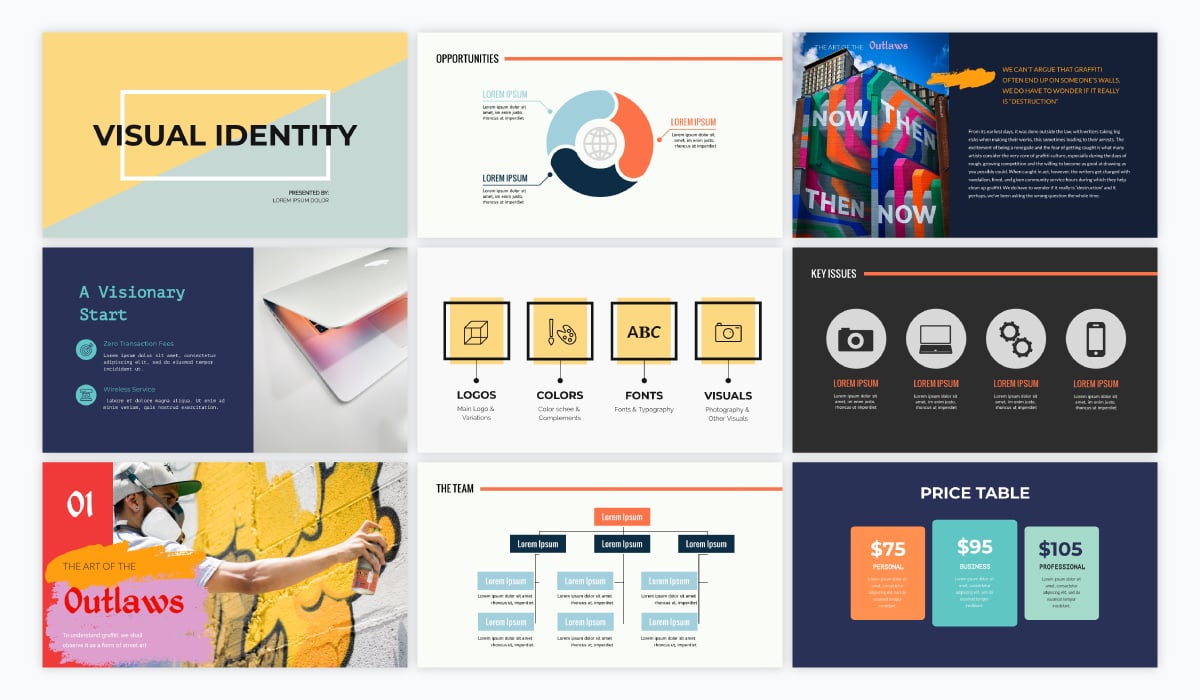
Todo el diseño se ve muy confuso y repleto de información. Este es un diseño de aspecto aficionado, y su audiencia se confundirá. Es posible que se pregunten cuál es el objetivo de estas diapositivas, y eso no es bueno para su presentación.
Mantener la consistencia de su diseño es una parte esencial para crear una presentación atractiva. También creamos algunos temas de presentación diferentes con cientos de slides que siguen el mismo formato de diseño.
A continuación, puede ver un ejemplo de nuestro tema de presentación moderno, tiene más de 900 diapositivas diferentes para que pueda encontrar un tipo que sea perfecto para su próxima presentación PowerPoint.
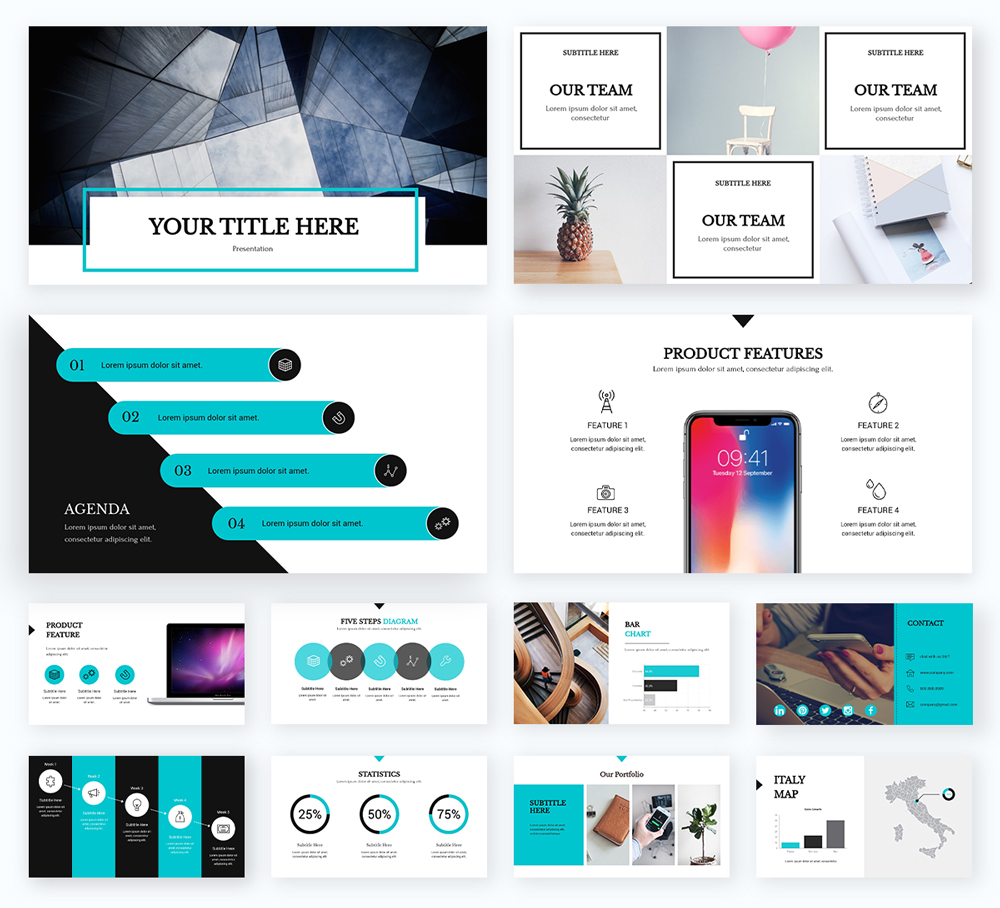
Una excelente manera de crear una presentación realmente dinámica que mantendrá a su audiencia interesada y creará una experiencia memorable es hacer que su presentación sea interactiva.
Si bien ya hemos cubierto 17 formas de crear una presentación interactiva en otra publicación, veamos cómo puede hacerlo con una herramienta como Visme.
PowerPoint es ampliamente conocido como el software de presentación preferido por muchas personas, pero existen muchas alternativas que pueden ofrecerle una mejor solución y un resultado final mucho más interesante y atractivo.
Con el creador de presentaciones de Visme, puede agregar fácilmente enlaces a cualquier objeto en su presentación, estos enlaces pueden llevar a sus espectadores a páginas web, otras diapositivas en su presentación PowerPoint o incluso crear efectos emergentes o aquellos que aparecen cuando desliza el mouse sobre objetos en tu slide.
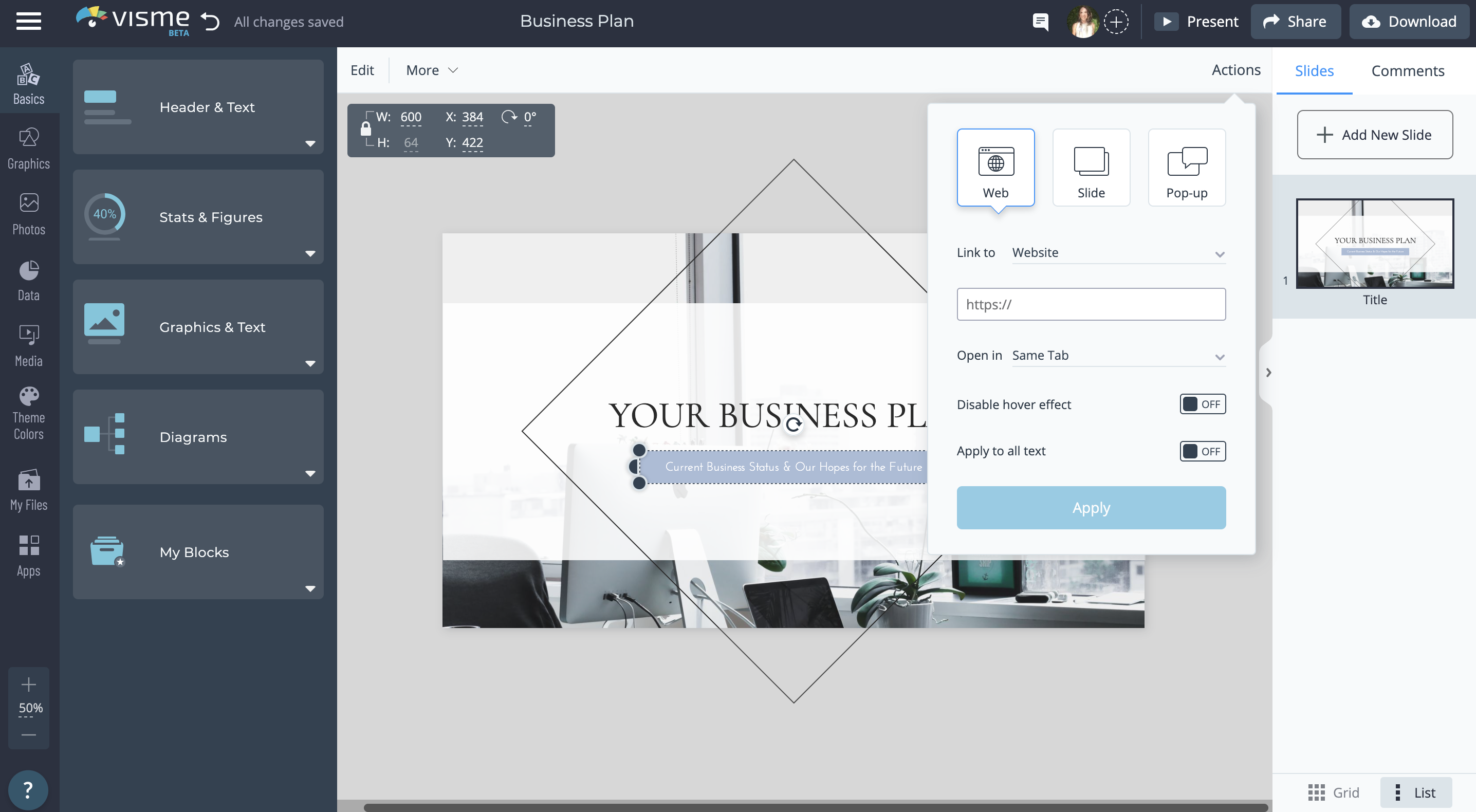
Para hacer esto, simplemente haga clic en el elemento al que desea agregar un enlace, acceda al menú Acciones y seleccione el tipo de enlace interactivo que desea agregar.
También puede crear mapas interactivos y vistas de datos que le permitan a usted o a sus espectadores pasar el cursor sobre cada elemento de su visual para ver más información.
Aquí hay un ejemplo de un mapa interactivo que puede crear fácilmente para mostrar más información sin saturar sus diapositivas y confundir a su audiencia.
Visme también te permite incrustar contenido externo como audios, videos, encuestas, formularios, cuestionarios y más. Además, hay una serie de integraciones de terceros que puede usar para insertar y conectar incluso más tipos de contenido interactivo y de calidad en sus diapositivas.
Otra forma de ayudar a que sus diapositivas se destaquen es agregar elementos animados. Intente incrustar efectos de entrada y salida para varios objetos, para captar la atención de la audiencia a medida que aparecen nuevas diapositivas en la pantalla.
Aquí hay un gran ejemplo de cómo podría verse eso.
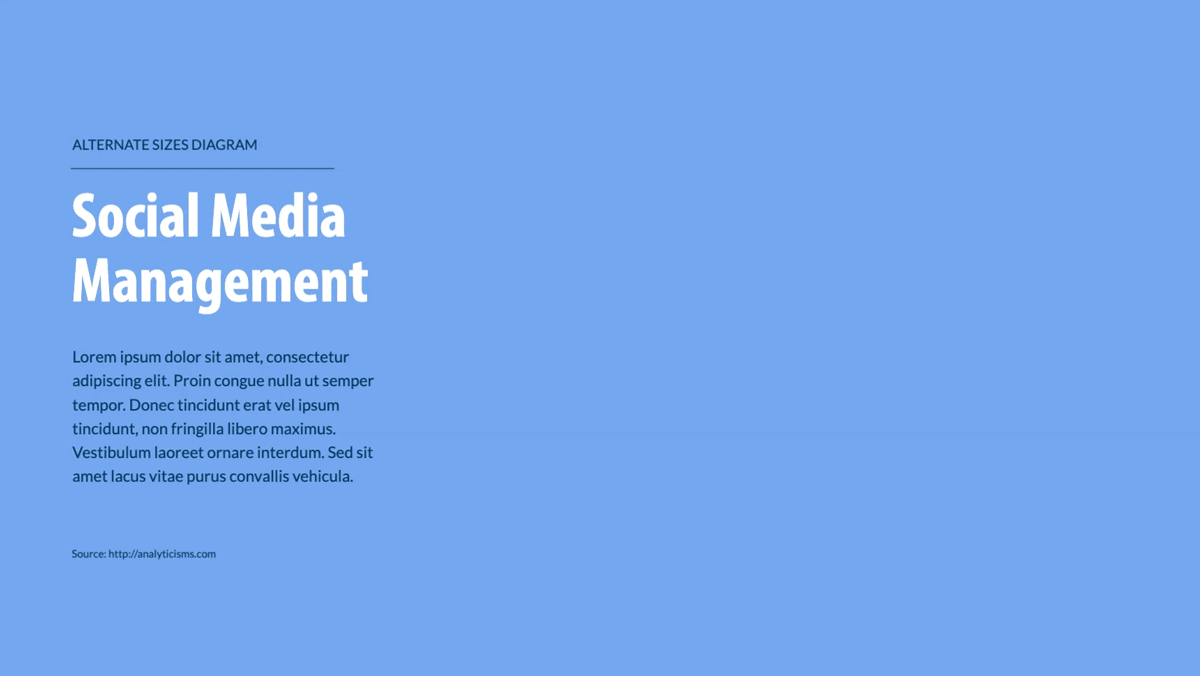
O bien, si ensambla su presentación PowerPoint con una herramienta diferente como Visme o Wink Wink, puede obtener acceso a más elementos animados.
Visme proporciona a sus usuarios ilustraciones animadas, íconos, formas y muchos otros elementos totalmente personalizables que pueden actualizar su tamaño, colores y velocidad de animación para satisfacer sus necesidades.
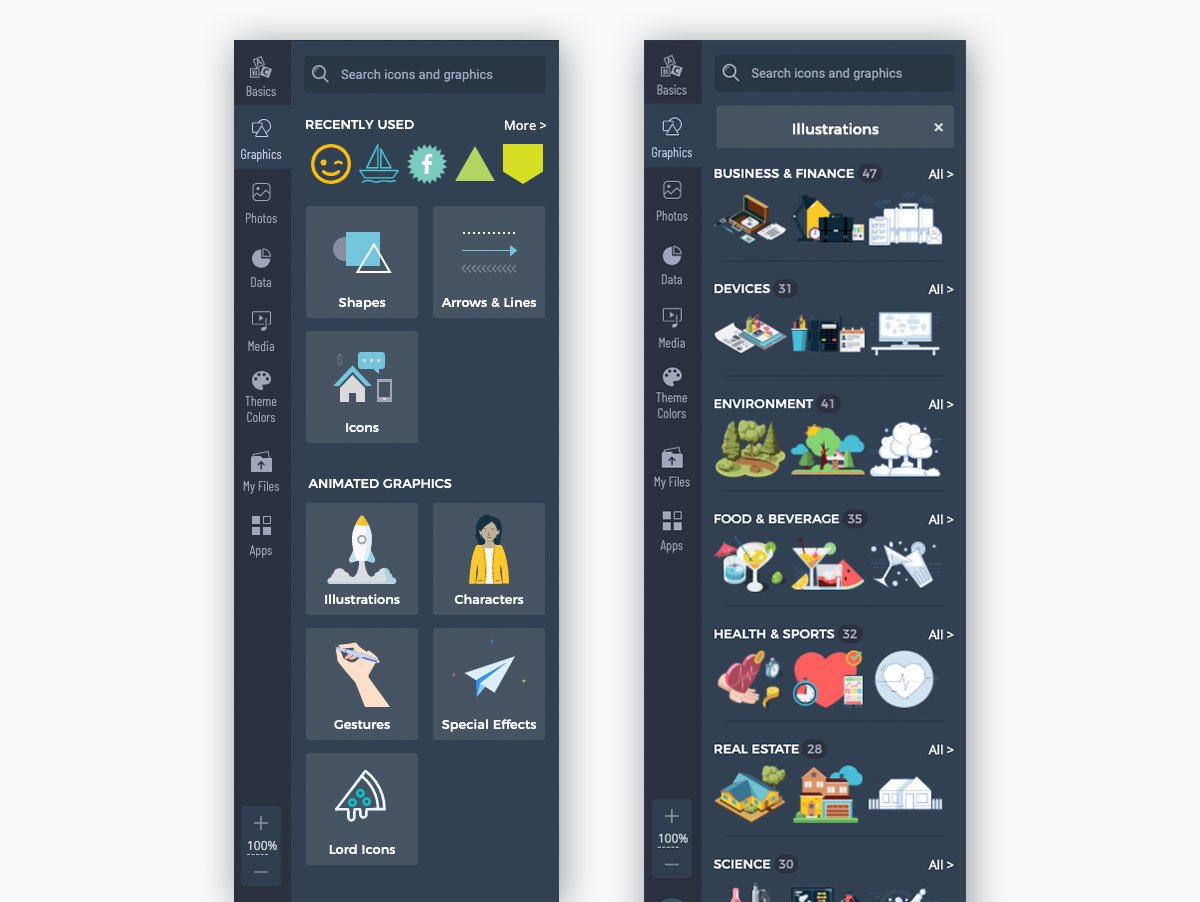
Estas ilustraciones pueden ser perfectas para agregar aún más profundidad a las diapositivas de su presentación, especialmente cuando se trata de diapositivas de título y encabezados de sección para ayudar a dividir su presentación.
Aquí hay un gran ejemplo de cómo podría verse eso.

En lugar de que desaparezca una diapositiva para que aparezca otra, esa plantilla tan tradicional y obsoleta, ¿por qué no probar algunas transiciones creativas?
Es importante tener en cuenta que si encuentra una transición que le gusta, manténgala durante toda la presentación. Con eso volvemos a nuestro punto sobre el diseño cohesivo. Quieres que todo funcione sin problemas.
Eso significa que no desea agregar una tonelada de diferentes diseños de diapositivas, tipos de animación y transiciones a la mezcla, o terminará con una presentación desordenada y difícil de seguir.
Las transiciones únicas de Visme proporcionan no solo transiciones de slides, sino también una forma de transicionar sin problemas todos sus elementos en el lienzo.
Eche un vistazo a esta presentación PowerPoint a continuación para ver cómo se ve. Haga clic en las diapositivas para ver su transición.
Para lograr este efecto, simplemente elija una de las siguientes transiciones que también muestran los elementos de la diapositiva siguiendo el ejemplo después de que aparece el fondo.
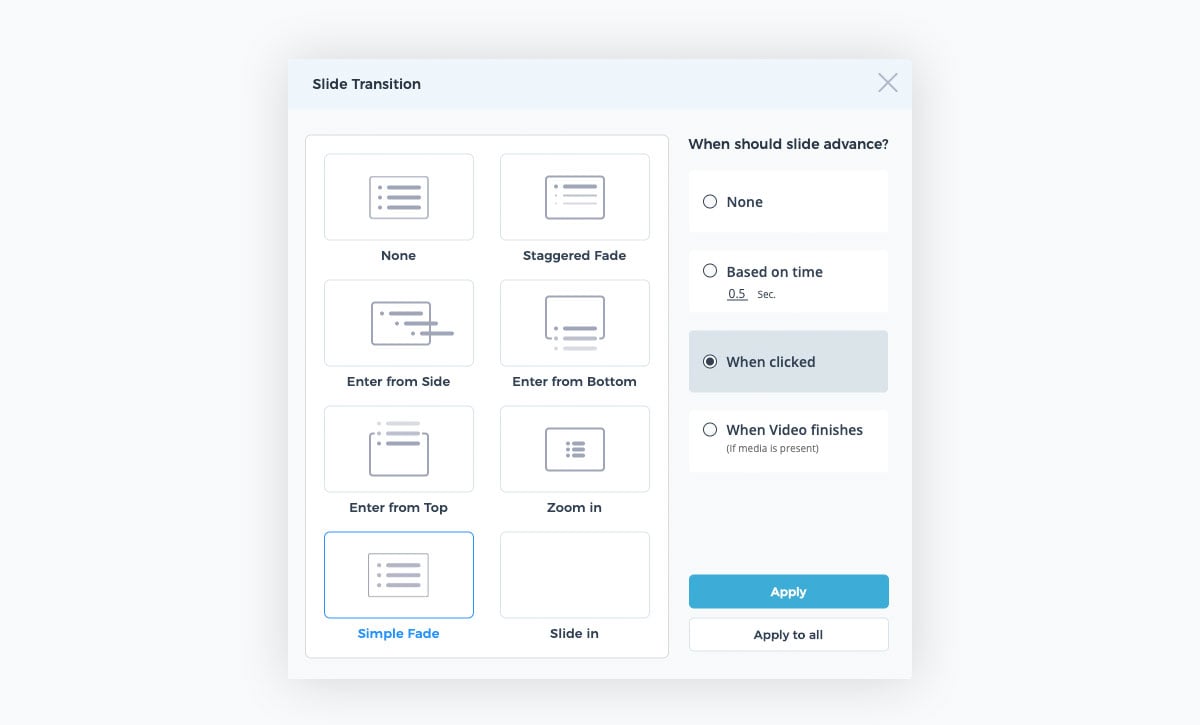
Registrarse. Es gratis.¿Listo para crear tu propia presentación en minutos?
Hay cientos de fuentes entre las que puede elegir, entonces, ¿cómo sabe cuáles son las mejores para usar y cómo hacer que se destaquen en sus diapositivas?
Primero, puede consultar nuestra guía de elección de fuentes para comprender algunos conceptos básicos sobre cómo elegir las fuentes adecuadas para sus diapositivas.
Por ejemplo, asegúrate de usar un máximo de 3 fuentes y que cada una tenga una función específica en tu presentación, como las que se muestran a continuación.
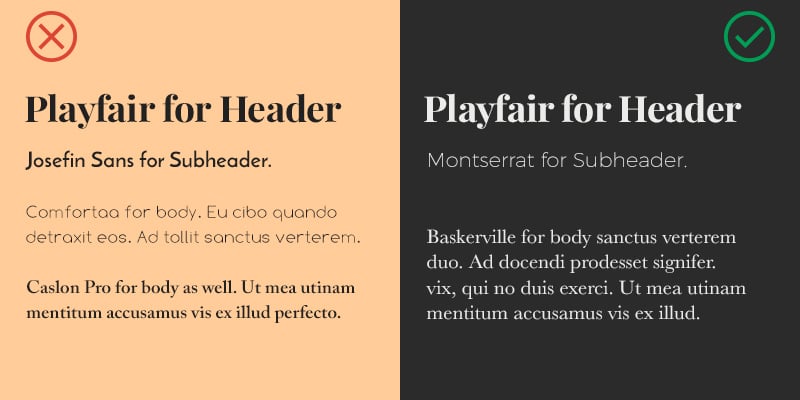
Una vez que haya elegido sus fuentes favoritas, ya sean de nuestra selección de top fuentes, fuentes modernas, fuentes hermosas o cualquier otro lugar, comience a considerar cómo puede usarlas creativamente en el diseño de su presentación.
Consejo Pro: Es importante recordar que en una presentación PowerPoint, no deben aparecer demasiadas palabras en la pantalla. Así que trate de asegurarse de que el texto incluido se centre en el punto principal de cada diapositiva y llame la atención sobre ese tema.
Ahora hablemos de algunas formas en que puede usar el texto de manera creativa y hacer que sus slides se destaquen para los espectadores.
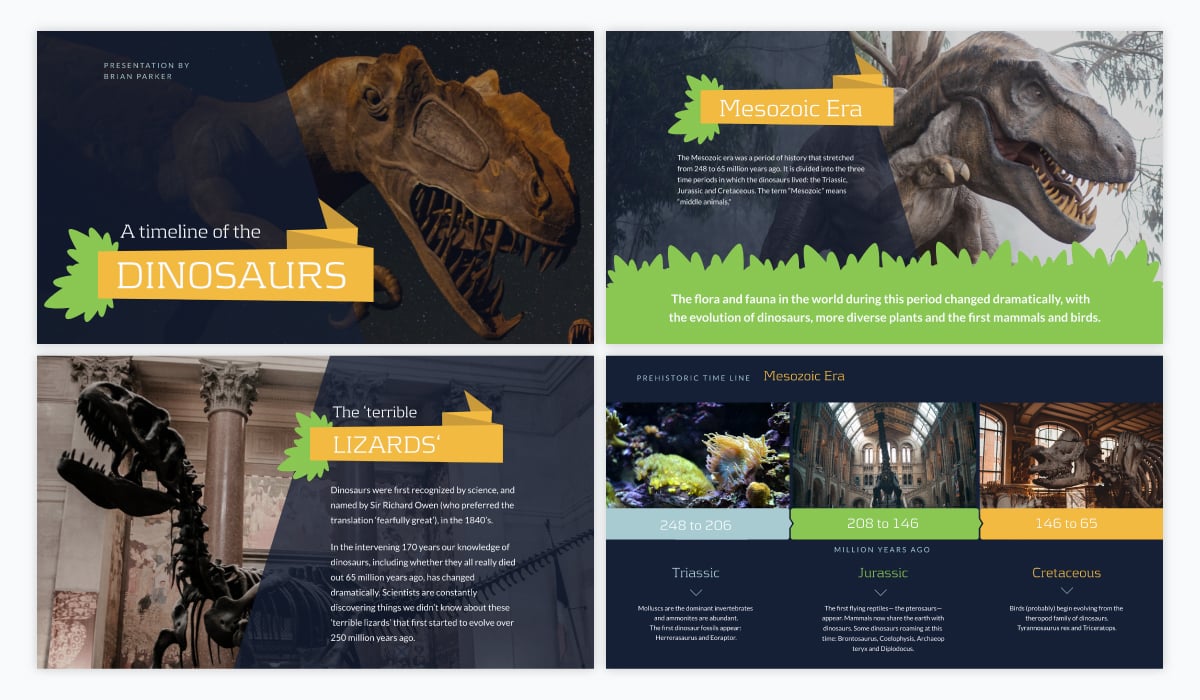
Si realmente desea que ciertas palabras se destaquen en sus diapositivas, agregue una forma detrás de ellas, como se ve en esta presentación de dinosaurios de arriba.
Si bien es más una presentación informativa, esta táctica también se puede usar para presentaciones relacionadas con el negocio.
Simplemente, busque en la biblioteca de formas de Visme algo que coincida con su tema y colóquelo detrás de su contenido.
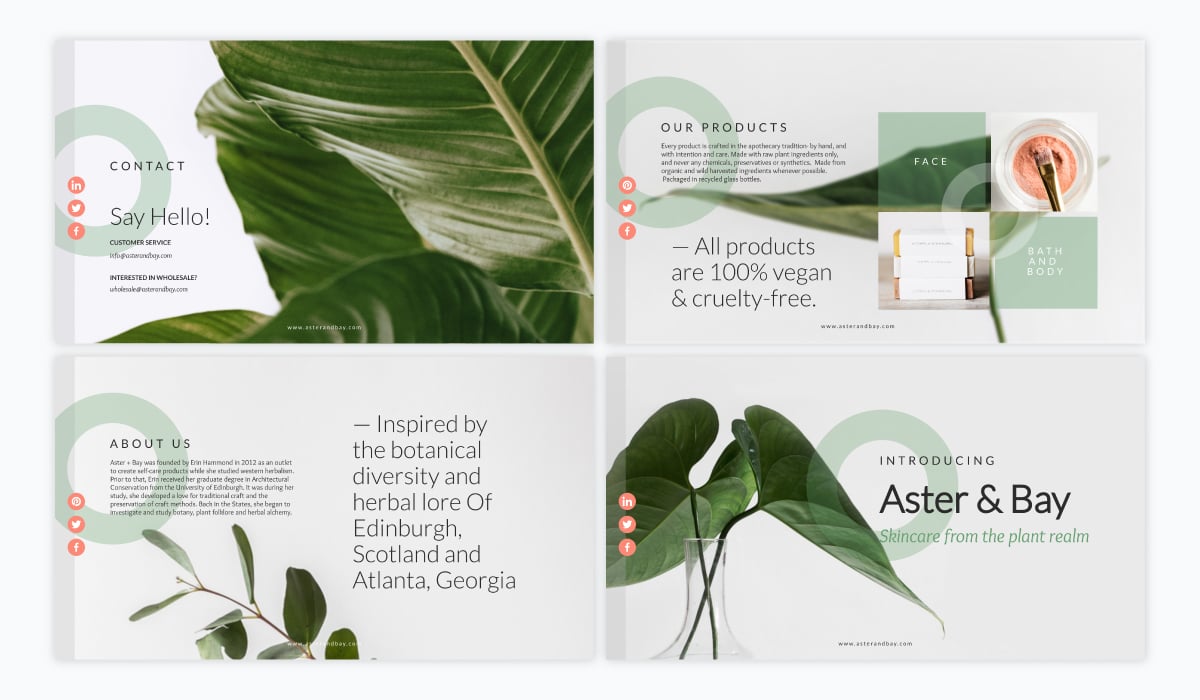
Intente colocar sus fotos estratégicamente y use imágenes con más espacio en blanco de lo que normalmente usaría. Esto lo ayuda a encontrar el lugar perfecto para colocar su texto de modo que sea fácil de leer para la audiencia y siga siendo un elemento visual en su diseño.
En la plantilla de presentación de arriba, estas imágenes minimalistas de la naturaleza son el fondo perfecto para su texto, brindan toneladas de espacio en blanco y aún conservan cierta textura y elementos visuales para el diseño de su diapositiva.
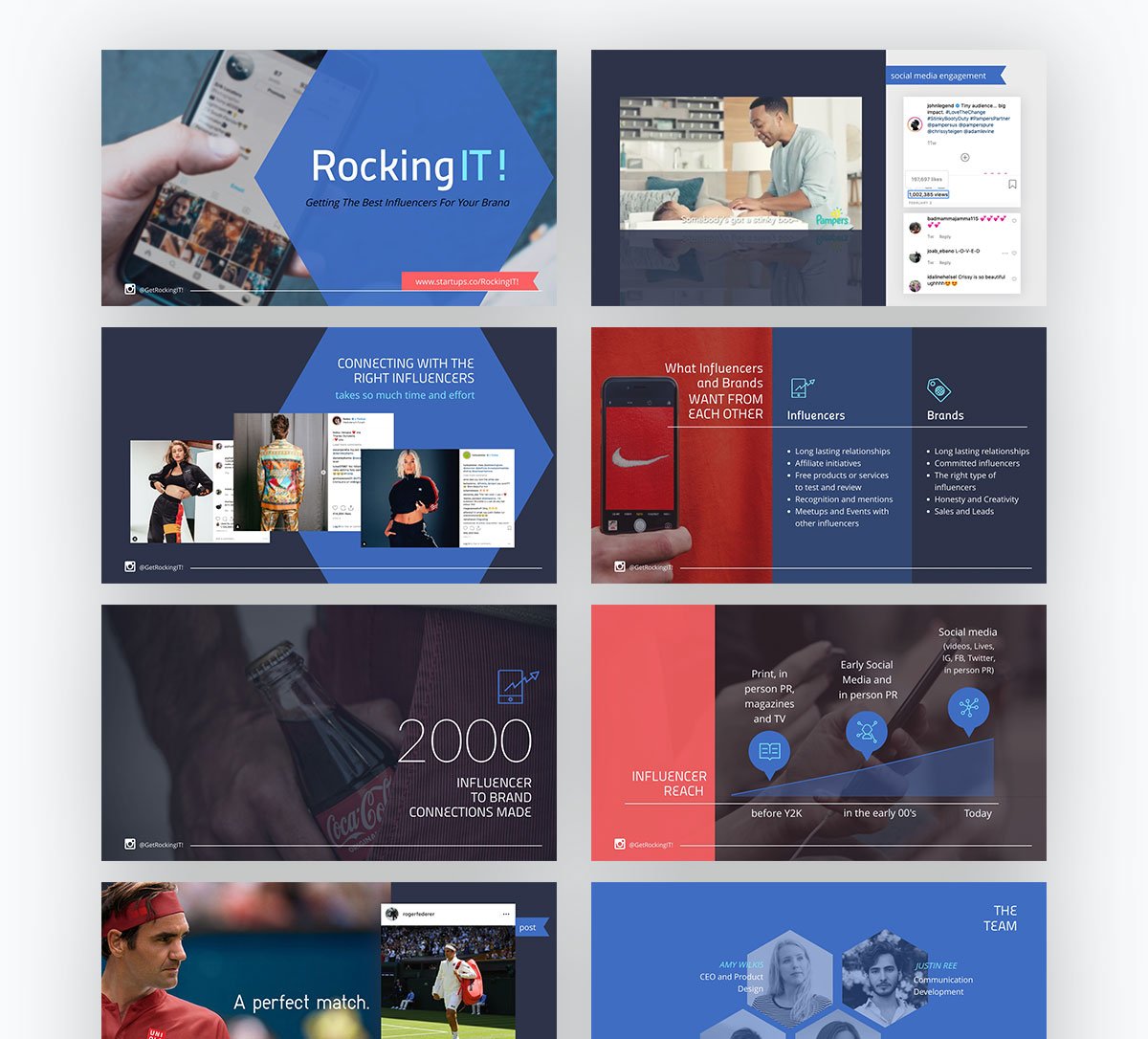
Otra excelente manera de hacer que sus palabras se destaquen es agregar una superposición de color transparente en la parte superior de la imagen de fondo.
Incrustar una foto en la diapositiva de su presentación ayuda a crear más profundidad y visualizar las palabras que está diciendo, pero aún desea que su texto sea legible durante toda la presentación PowerPoint.
Al usar una herramienta como Visme para crear su presentación PowerPoint, puede activar una cuadrícula que le permite asegurarse de que los elementos gráficos de su diseño estén correctamente alineados y perfectamente simétricos.
Para acceder a la cuadrícula en el editor de Visme, haga clic en el menú de hamburguesas, vaya a Opciones de visualización, luego active Mostrar cuadrícula para habilitarlo.
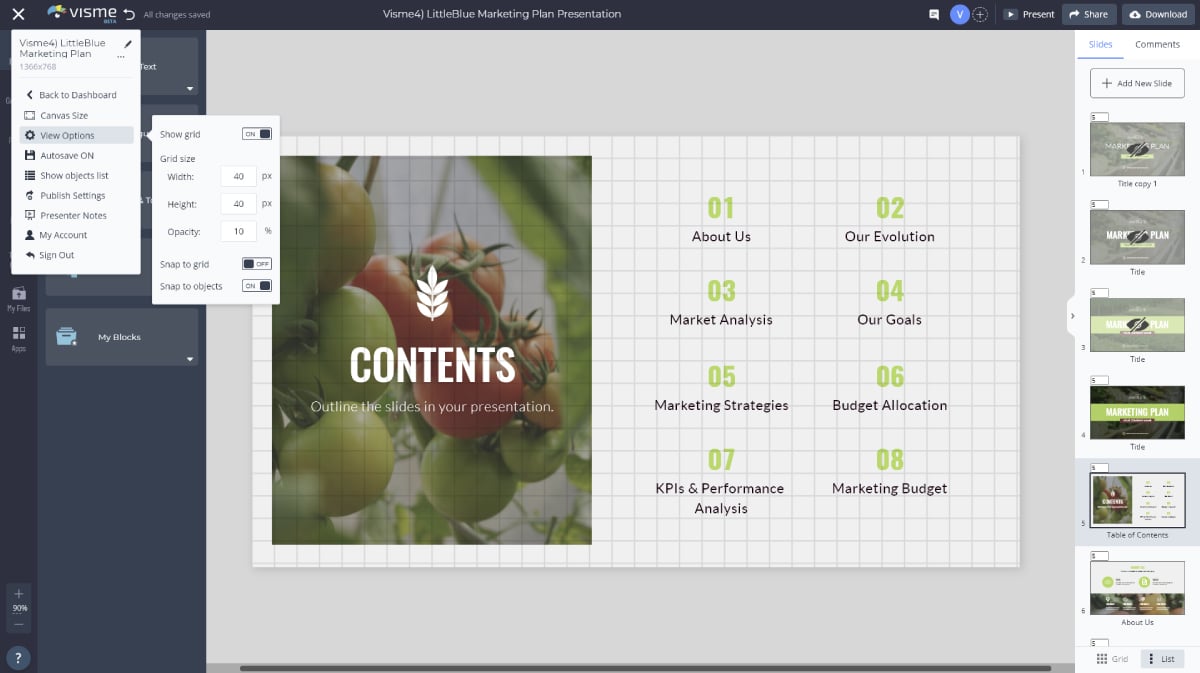
Puede establecer el tamaño que desea que tenga su cuadrícula para alinear estratégicamente los elementos alrededor de la diapositiva, así como establecer qué tan opacas son las líneas de la cuadrícula.
No tiene que pasar de una diapositiva a otra en su presentación PowerPoint. De hecho, hay infinitas opciones sobre cómo puede navegar entre las diapositivas durante la presentación.
Si permite que la audiencia decida la dirección de su presentación ofreciendo diferentes opciones para elegir, puede crear una barra de navegación para su presentación o puede determinar el flujo de la presentación a medida que avanza agregando una barra de progreso. La verdad es que tienes toneladas de opciones.
Aquí hay un gran ejemplo de cómo podría verse su presentación con un menú de navegación en sus diapositivas.
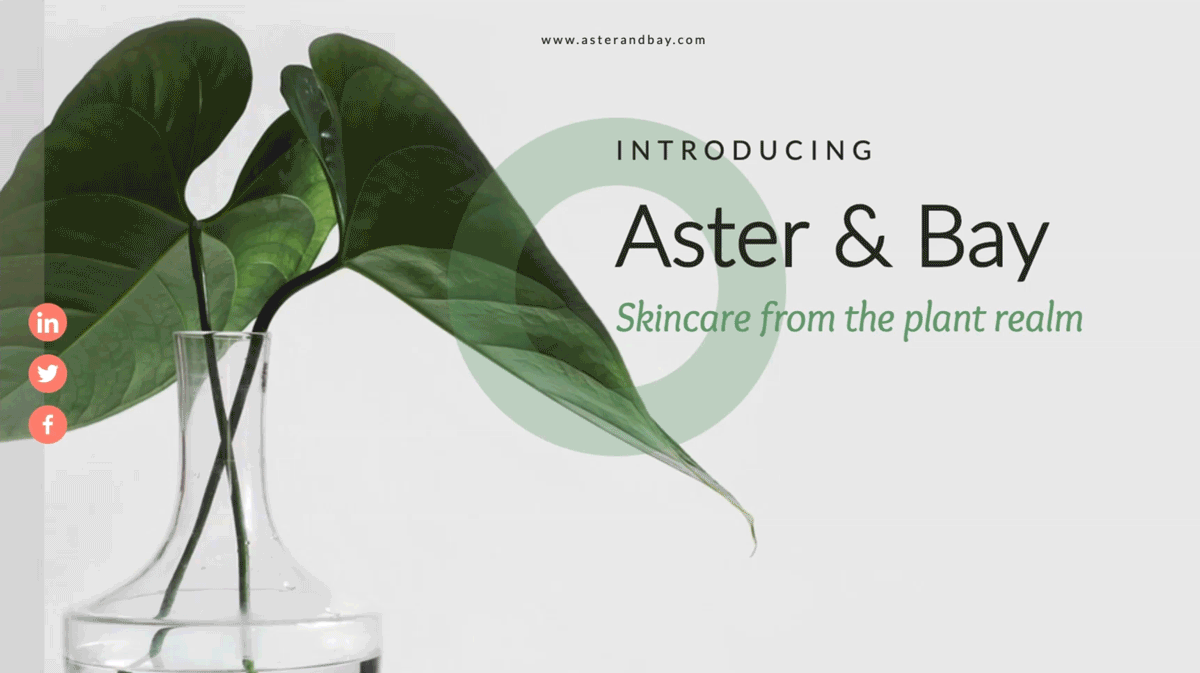
No subestimes el poder de las formas en el diseño de tu presentación. O en cualquier diseño, en realidad.
Usar varias formas geométricas, o incluso formas de las que quizás nunca haya oído hablar antes, para llamar la atención sobre varios elementos en el lienzo es una excelente práctica de diseño.
Nuestro tema de presentación creativa, con más de 300 diseños de diapositivas diferentes, es un excelente ejemplo del uso de formas estratégicamente para agregar elementos de diseño y enfatizar varias partes de su contenido.
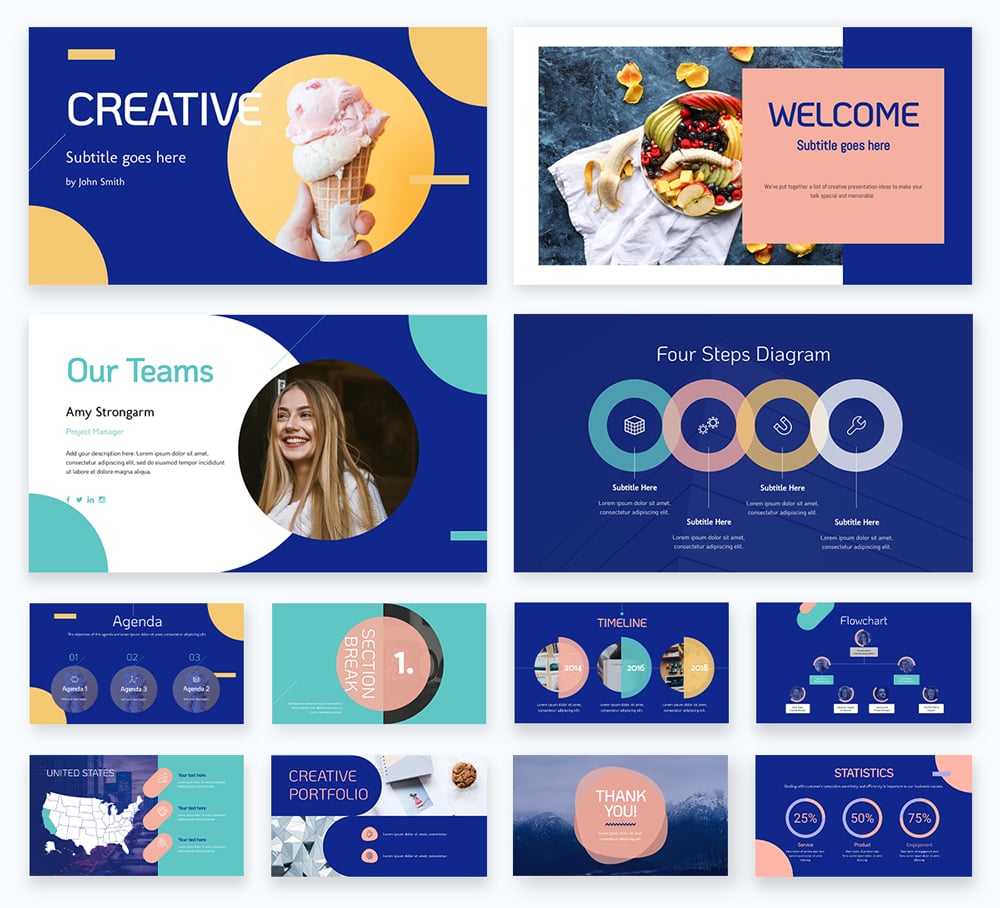
Visme tiene una biblioteca llena de diferentes tipos de formas que se pueden usar en diagramas, como fondos para íconos, para enmarcar texto y mucho más.
Reúna un conjunto de pautas sobre las formas que planea usar en su presentación y mantenga no más de dos o tres formas diferentes. Si bien puede cambiar su tamaño según sus necesidades, no querrá saturar sus diapositivas.
¡De vuelta con las formas! Otra forma creativa de darle forma a tus diseños es cortar imágenes en diferentes formas geométricas.
La plantilla de presentación PowerPoint a continuación es el ejemplo perfecto de cómo puede incorporar visualmente estas imágenes recortadas en el diseño de su diapositiva.
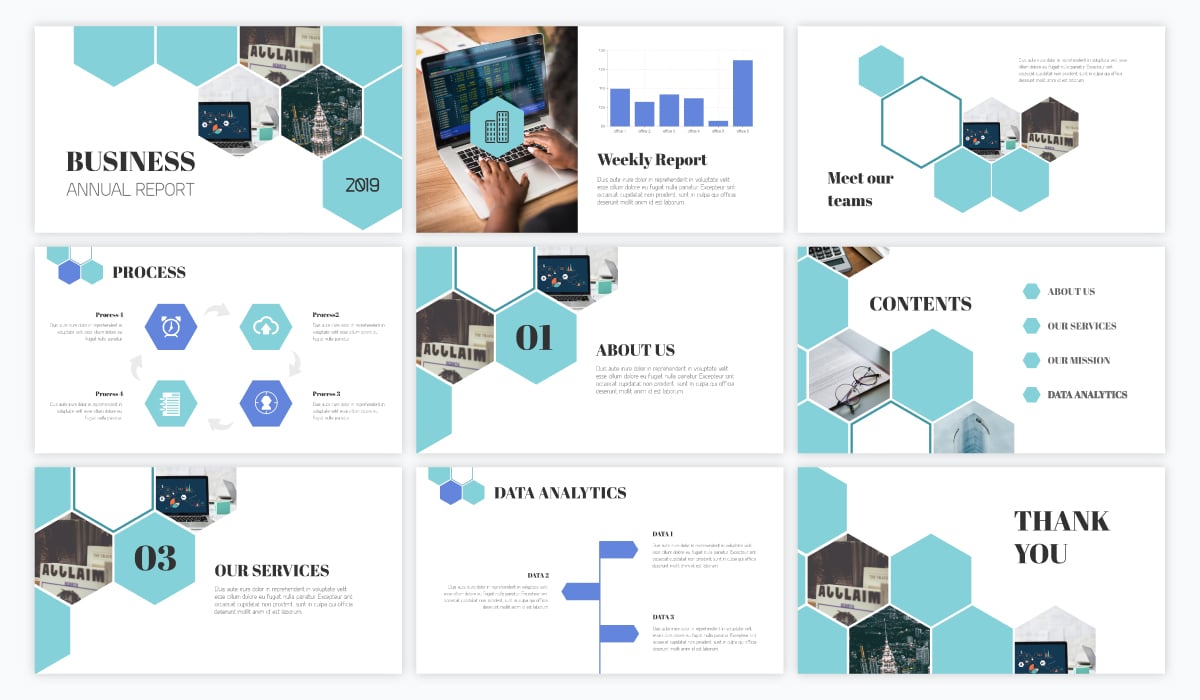
Es fácil hacer esto con una herramienta como Visme. Simplemente, arrastre y suelte la imagen elegida de la biblioteca de fotos en la barra lateral izquierda de la diapositiva, haga clic en ella, elija Marcos en la barra de navegación y elija el que se ajuste a su diseño.
Eche un vistazo a algunos de los marcos disponibles en nuestro software profesional.
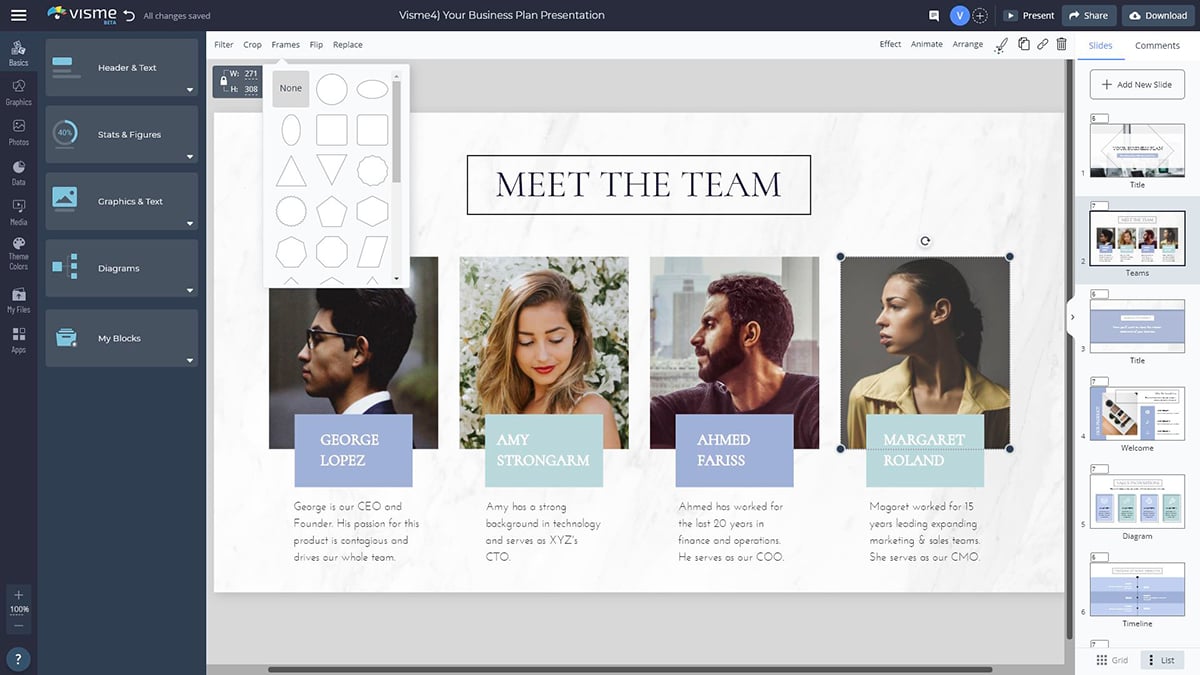
¿De verdad quieres dar una presentación increíble? Es importante no leer la diapositiva y hablar directamente a su audiencia durante su presentación PowerPoint.
Una excelente manera de mantenerse enfocado y asegurarse de no omitir ninguna información importante es aprovechar las notas del presentador disponibles cuando está en el escenario o frente a la presentación de la audiencia.
Visme tiene notas dinámicas y completas diseñadas específicamente para el presentador, están integradas y ayudan a aliviar la presión de la presentación PowerPoint.
Esto es lo que puede esperar ver en la pantalla cuando presente, todo mientras su audiencia solo ve la diapositiva que está mostrando.

Registrarse. Es gratis.¿Listo para crear tu propia presentación en minutos?
Tiene acceso a la hora de su presentación, la diapositiva actual, la siguiente diapositiva y todo eso para ayudarlo con el flujo de su presentación de slides y las notas que ha preparado para sus puntos de conversación.
El último consejo para crear una presentación PowerPoint impresionante y atractiva es usar un programa dinámico que no sea PowerPoint.
Sé lo que estás pensando, ¿cómo puedes preparar una presentación de PowerPoint usando otro software?
Con una herramienta como Visme, puede importar presentaciones de PowerPoint preparadas para editarlas y mejorarlas, y exportar presentaciones de PowerPoint editables para presentarlas sin conexión y realizar cambios de última hora.
Obtén más información sobre cómo convertir tus proyectos de Visme en presentaciones de PowerPoint en este breve tutorial en vídeo.
Ahora que ya sabes como hacer una presentacion en power point, ¿listo para comenzar a crear presentaciones con Visme? Regístrese para obtener una cuenta comercial hoy y mejore su marca y las presentaciones que comparte con su audiencia. Comience a crear presentaciones atractivas e interactivas que les encantarán a sus espectadores.
Crea experiencias visuales increíbles para tu marca, ya seas un diseñador profesional o un novato con poca experiencia.
Prueba Visme, es gratis